Full Page Screenshots Maken Met Google Chrome
Een screenshot (jargon voor schermafbeelding) kan enorm nuttig zijn om toe te lichten hoe iets er uit ziet als je vertelt hoe iets werkt. Je kan het gebruiken als bewijsvoering als je over gebeurtenissen vertelt. Je houdt hiermee controle over wat er wordt getoond van jouw bron.
Hoe maak je een screenshot van een hele webpagina, bijvoorbeeld omdat deze groter is dan jouw scherm? Gelukkig heeft Google Chrome deze mogelijkheid voor je ingebouwd.
Het screenshot maken
Open de Chrome Inspector Tools met View, Developer, Developer tools of cmd+alt+i (op een mac).
Kies de drie puntjes in het bovenste menu en Run command of cmd+shift+p
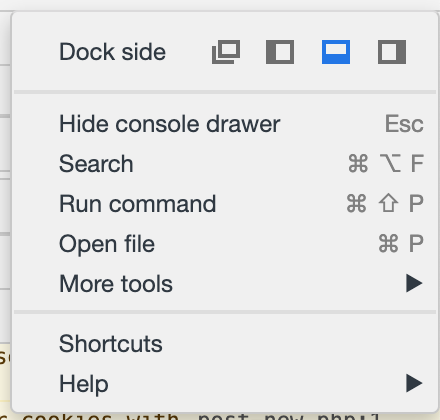
Type “Capture” of “Screenshot”, welke je makkelijker vindt te onthouden. Kies uit de dropdown “Capture full size screenshot“.
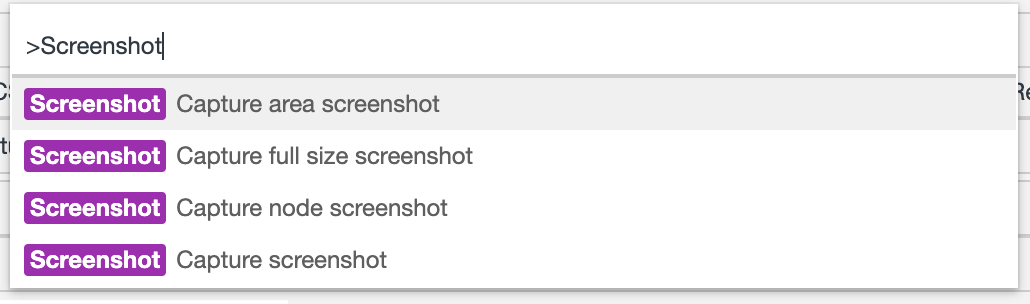
Chrome slaat je screenshot op waar je je laatste download hebt gelaten, of zal vragen waar je het op wil slaan.
